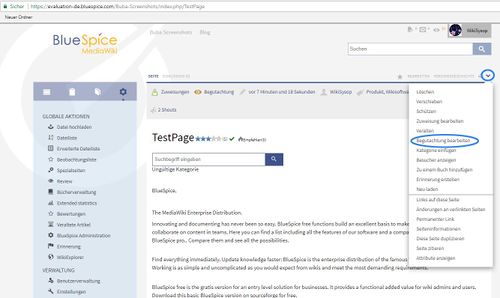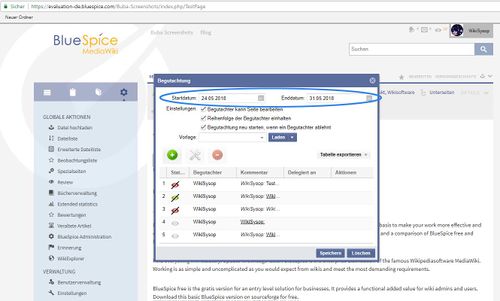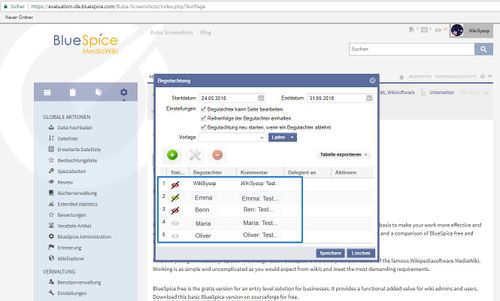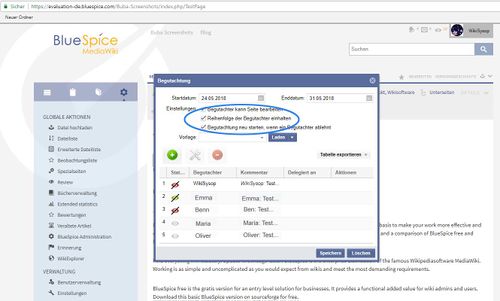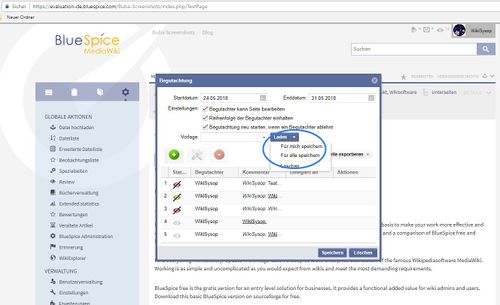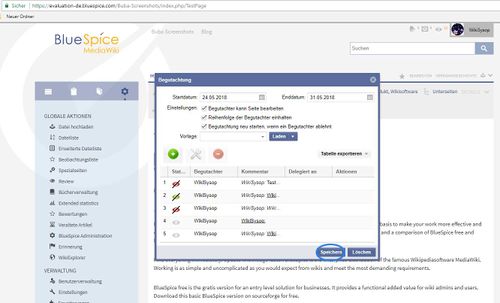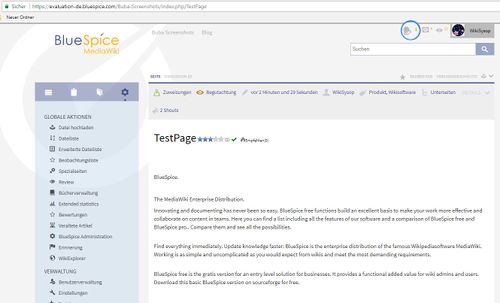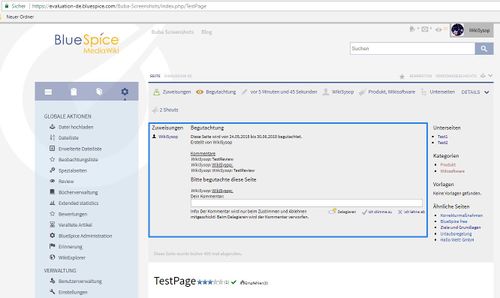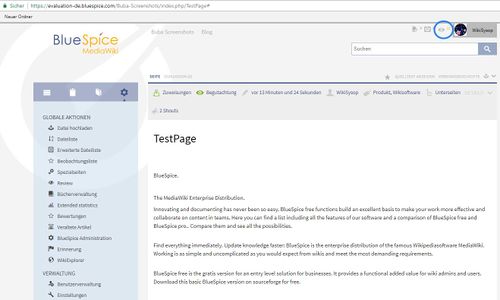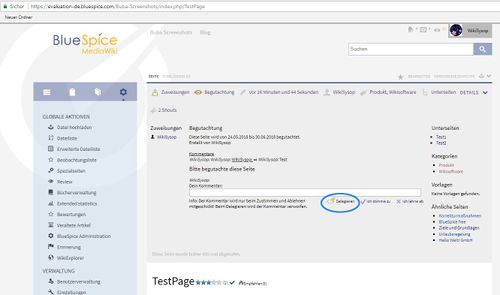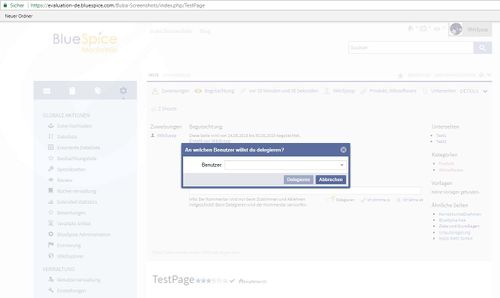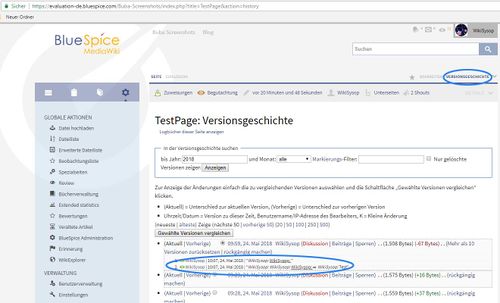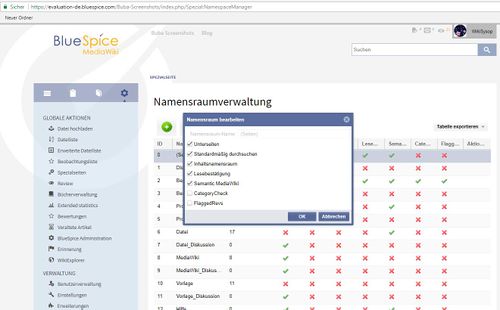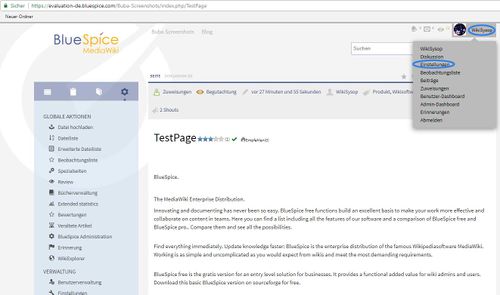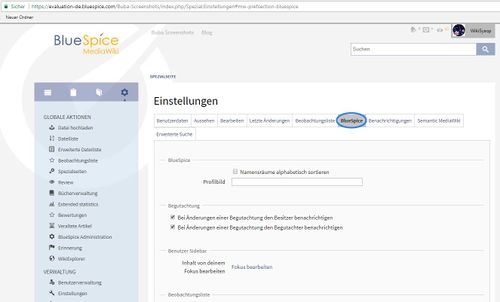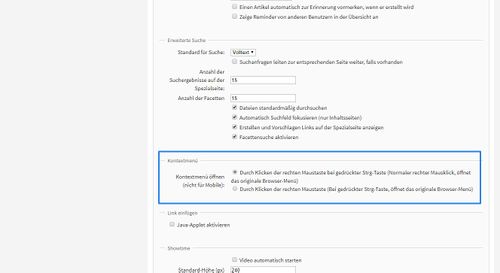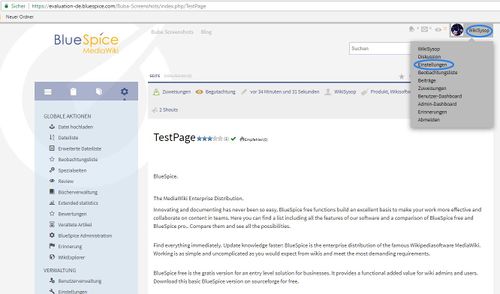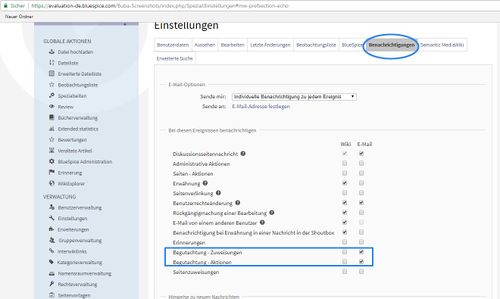Teamwork
-
- vor 5 Jahren zuletzt von MLR bearbeitet
-
-
- Keine Statusinformation
Inhaltsverzeichnis
Was ist Teamwork?[Bearbeiten | Quelltext bearbeiten]
Teamwork bezeichnet eine Sammlung mehrerer Erweiterungen zur Unterstützung der Qualitätssicherung durch Workflows.
Die Qualität des Inhalts von Artikeln ist sehr wichtig, besonders in einem Wiki, das von vielen Benutzern besucht wird. Das Paket Teamwork für BlueSpice vereinfacht die Sicherung und Kontrolle dieser Qualität mit vielen Funktionen.
Dazu gehören die Erstellung von Review-Prozessen und die Zuordnung von Reviewern, sowie die Erstellung und Überwachung ganzer Workflows. Durch die Einführung von Entwürfen und Genehmigungsmechanismen können Sie auch die Veröffentlichung neuer Artikel und Änderung problemlos steuern.
Warum sollte man Teamwork benutzen?[Bearbeiten | Quelltext bearbeiten]
Wenn in Ihrer Organisation...
- Handbücher und Dokumentationen müssen in einem bestimmten Prozess erstellt werden.
- Die Artikel müssen zu einem bestimmten Termin fertig sein.
- Der Arbeitsaufwand für den einzelnen Mitarbeiter soll minimiert werden, indem die Bearbeitung nach und nach verteilt wird.
- Die Qualität in Ihrem Wiki sollte durch Freigaben und feste Ansprechpartner verbessert werden.
- Die Zusammenarbeit in Ihrem Wiki sollte "professionell erfolgen"...
... dann ist Teamwork genau das Richtige für Sie!
Welche Erweiterungen sind Teil von Teamwork?[Bearbeiten | Quelltext bearbeiten]
Das Paket Teamwork besteht aus den folgenden Erweiterungen:
- ReviewExtended ist eine von Hallo Welt! entwickelte Erweiterung für BlueSpice und bietet grundlegende Funktionalitäten für Teamwork, die für die Überprüfung von Artikeln durch bestimmte Benutzer benötigt werden. Die folgenden Aktionen sind mit ReviewExtended möglich:
- Delegation und Redelegation von Review-Aufgaben.
- Erweiterte Einstellungen für die Erstellung von Workflow-Prozessen (Bearbeitung zulassen/verbieten, der Prüferreihenfolge folgen, Prüfung abbrechen, wenn ein Prüfer sie ablehnt)
- Erstellung und Verwendung von Workflow-Mustern.
- Flagged Revisions ist eine MediaWiki-Erweiterung, die den Genehmigungsmechanismus aktiviert. Neue Versionen eines Artikels werden zunächst als Entwürfe gekennzeichnet und bleiben so lange bestehen, bis ein Benutzer mit Revisionsrechten den Artikel überprüft und genehmigt.FlaggedRevisions wurde von Hallo Welt! angepasst, um die Zusammenarbeit mit ReviewExtended zu verbessern.
- FlaggedRevsConnector bietet zusätzliche interne Funktionalitäten, die für die Verbindung von ReviewExtended und FlaggedRevisions benötigt werden.
Wie benutzt man Teamwork? (Schritt-für-Schritt)[Bearbeiten | Quelltext bearbeiten]
Stellen Sie sich eine typische Situation vor:
- Sie haben einen wichtigen Artikel in Ihrem Wiki, der dringend überarbeitet werden muss. Sie möchten sicherstellen, dass der Inhalt des Artikels den Qualitätsanforderungen entspricht, aber Ihnen fehlt das Fachwissen, um auf Fehler zu prüfen. Deshalb möchten Sie einige Kollegen damit beauftragen, dies für Sie zu tun. Dazu benötigen Sie einen review process.
Erstellen eines Workflows[Bearbeiten | Quelltext bearbeiten]
Schritt 1: Rufen Sie den Artikel auf, für den Sie einen Review-Workflow erstellen möchten.
Schritt 2: Klicken Sie auf Mehr oben rechts im Artikel, um die Widgetbar zu öffnen. Klicken Sie auf Review bearbeiten.
Schritt 3: Im folgenden Popup-Fenster entscheiden Sie sich für einen "Betrachtungszeitraum", indem Sie ein Start- und ein Enddatum wählen.
Schritt 4: Durch Anklicken des grünen Buttons können Sie nun den ersten Reviewer für den Artikel hinzufügen. Sie können die Aufgabe angeben, indem Sie einen Kommentar hinzufügen. Klicken Sie auf Ok, um den Reviewer zu festzulegen.
Wiederholen Sie diesen Schritt, um weitere Prüfen hinzuzufügen.
Übrigens: In der Spalte Actions können Sie einzelne Reviewer bearbeiten, in der Liste nach oben verschieben oder komplett aus dem Workflow löschen.
Schritt 5: Entscheiden Sie sich für zusätzliche Einstellungen für den Workflow:
- Sollen die Gutachter den Artikel bearbeiten können?
- Ist die Bestellung des Gutachters obligatorisch? Wenn ja, dann wird der nächste Prüfer auf der Liste erst dann über die Aufgabe informiert, wenn der vorherige Prüfer den Artikel bereits geprüft und genehmigt hat.
- Soll der gesamte Review-Prozess abgebrochen werden, wenn ein Gutachter die neue Version eines Artikels ablehnt? Andernfalls wird der Initiator des Workflows informiert und wird zum nächsten Prüfer. Danach beginnt der Workflow neu.
Schritt 6 (optional): Sichern Sie den Workflow als wiederverwendbares Template. Dies kann Ihnen viel Zeit bei der Erstellung eines neuen Workflows sparen, insbesondere wenn Sie eine große Anzahl von Reviewern haben, da alle Einstellungen und Reviewer mit einem Klick in einen neuen Review-Prozess übernommen werden können. Geben Sie einen beliebigen Namen für Ihre Vorlage ein und klicken Sie auf Für mich selbst speichern, wenn Sie den Zugriff auf die Vorlage auf sich selbst beschränken möchten, oder auf Für alle speichern wenn Sie die Vorlage für alle Benutzer des Wikis verfügbar machen möchten.
Schritt 7: Klicken Sie auf speichern , um den Workflow zu aktivieren und den ersten Prüfer (oder alle auf einmal, je nach Einstellung in Schritt 5) über die neue Aufgabe zu informieren.
Bewertung eines Artikels[Bearbeiten | Quelltext bearbeiten]
Schritt 1: Wenn Sie als Reviewer zu einem Workflow hinzugefügt wurden, können Sie auf 3 verschiedene Arten über Ihre Aufgabe informiert werden:
- a) Per E-Mail. Durch Anklicken eines Links gelangen sie direkt zum jeweiligen Artikel.
- b) Über Benachrichtigung im Wiki
Sie werden sofort über einen neuen Review-Auftrag informiert]]
- c) Über das Symbol Auge ,das bei der Erstellung eines Review-Workflows auf der Seite jedes Reviewers erscheint. Hier können Sie mehr über dieses Thema erfahren.
Bitte denken Sie daran: Um Benachrichtigungen über anstehende Bewertungen zu erhalten, müssen bestimmte Benutzer bestimmesettings in their user profiles anpassen.
Schritt 2: Rufen Sie den Artikel auf, den Sie überprüfen möchten, und überprüfen Sie den Inhalt. Achten Sie auf Kommentare, die der Initiator des Workflows zu Ihrer Aufgabe hinzugefügt hat. Abhängigkeit von den Einstellungen im Workflow können Sie die Inhalte direkt bearbeiten, um Fehler, die Sie vor Ort bemerken, zu korrigieren.
Schritt 3: Nach Abschluss der Rezension öffnen Sie die Statusleiste des Artikels, indem Sie auf Rezension klicken. Hier finden Sie detaillierte Informationen über die Dauer des Review-Prozesses, sowie den Ersteller des Workflows. Sie können nun den Änderungen im Artikel zustimmen oder nicht zustimmen. Es ist auch sehr hilfreich, einen Kommentar hinzuzufügen, um anderen Benutzern Ihre Entscheidung zu erklären. Optional: Wenn Sie (aus welchen Gründen auch immer) nicht in der Lage sind, einen Artikel zu prüfen, können Sie die Aufgabe auch an einen anderen Kollegen delegieren. Hier finden Sie mehr zu diesem Thema.
Hier können Sie einem Artikel zustimmen oder widersprechen oder die Prüfung delegieren.
Genehmigung für einen Artikel[Bearbeiten | Quelltext bearbeiten]
Wenn der Genehmigungsmechanismus in Ihrem Wiki aktiviert wurde, könnte der zu überprüfende Artikel immer noch ein Entwurf oder sogar ein erster Entwurf sein, der von anderen Benutzern nicht eingesehen werden kann. Sie können leicht erkennen, ob ein Artikel bereits genehmigt wurde, indem Sie sich die Statusleiste ansehen. Hier finden Sie eine von drei Farbmarkierungen:
Sie können einen Artikel genehmigen, indem Sie auf den Link Gehnemigen neben der Farbmarkierung in der Statusleiste klicken.
Hinweis: Artikel, die von Benutzern mit dem Recht autoreview erstellt oder geändert wurden, werden beim Speichern automatisch freigegeben.
Eigene Reviews ansehen[Bearbeiten | Quelltext bearbeiten]
Wenn Sie in einen Workflow zum Prüfer ernannt wurden, erscheint neben Ihrem Benutzerprofil ein Augensymbol. Die Zahlen neben dem Symbol zeigen einerseits die Anzahl der Workflows an, zu denen Sie gehören (linke Spalte), andererseits die Anzahl der bereits abgeschlossenen Workflows (rechte Spalte).
Das Eye Symbol gibt Ihnen einen Überblick über bestehende und neue Workflows.
Ein Klick auf das Icon zeigt Ihnen Ihre persönliche Übersichtsseite, auf der alle Workflows aufgelistet sind, zu denen Sie gehören.
Die Übersichtsseite zeigt alle aktiven Workshops.
Delegiere Workflows[Bearbeiten | Quelltext bearbeiten]
Sie können die Überprüfung eines Artikels an einen anderen Benutzer in der Statusleiste delegieren.
Ist eine Delegation aktiviert, werden der Delegierte und der Workflow-Initiator per E-Mail informiert.
Nachdem der Delegierte den Artikel wie ein "normaler" Reviewer geprüft hat, kann er den Workflow über den Link in der Statusleiste auf den ursprünglichen Reviewer zurückverweisen.
Der Reviewer und der Initiator werden ebenfalls über per E-Mail darüber informiert.
Überwachungsfortschritt[Bearbeiten | Quelltext bearbeiten]
Nachdem Sie einen Workflow gestartet haben, werden Sie regelmäßig per E-Mail über neue Entwicklungen im Review-Prozess informiert.
Der Fortschritt und der aktuelle Status aller bestehenden Workflows ist auf der speziellen Seite Special:Review ersichtlich.
Genehmigung in der Versionshistorie[Bearbeiten | Quelltext bearbeiten]
Die Genehmigung eines Artikels wird auch in der Versionshistorie kommentiert. So können Sie auch nach mehreren Bearbeitungen und Freigaben herausfinden, welcher Benutzer wann welche Version freigegeben hat. Klicken Sie einfach auf den Tab "Version History" in der oberen rechten Ecke des Artikels. Versionen mit Genehmigung werden mitapproved bygekennzeichnet, gefolgt vom jeweiligen Benutzernamen.
Übrigens: Wenn die Erweiterung VisualDiff auch in Ihrem Wiki installiert ist, werden freigegebene Versionen in der Versionshistorie grün markiert.
Spezialseiten[Bearbeiten | Quelltext bearbeiten]
Zur besseren Übersicht und Benutzerfreundlichkeit installiert das Paket Teamwork die folgenden Spezialseiten:
| Seite | Beschreibung |
|---|---|
Special:UnreviewedPages
|
Hier finden Sie alle Artikel, die als Erster Entwurf gekennzeichnet sind und noch geprüft werden müssen. |
Special:Pages_with_unreviewed_versions
|
Hier finden Sie alle Artikel die als Entwurf gekennzeichnet sind. Dies bedeutet, dass es mehrere parallele Versionen von Artikeln gibt, die überprüft und genehmigt werden müssen. |
Special:Review
|
Auf dieser Seite finden Sie eine Übersicht aller aktiven Workflows im Wiki. |
Special:Review/Pagename
|
Diese Seite zeigt Ihnen den Review-Workflow der jeweiligen Seite. |
Arbeitshinweise[Bearbeiten | Quelltext bearbeiten]
- Erstellen Sie ein Flussdiagramm für typische Prozesse in ihrer Organisation.
- Denken Sie darüber nach: Welche Benutzergruppen benötigen welche Rechte in Ihrem Wiki? Dies hat z.B. Einfluss darauf, wer später Artikel genehmigen kann.
- Welche Inhalte sind obligatorisch? Das heißt, wenn sie einmal öffentlich sind, sind sie verbindlich. Dies ist oft der Fall bei Organisationshandbüchern, wo es sehr wichtig ist, Genehmigungsmechanismen einzusetzen, da eine einfache Überprüfung nicht ausreicht. Stattdessen sollte jemand, der für den Inhalt dieses Bereichs verantwortlich ist, Versionsveränderungen kontrollieren und genehmigen. Sobald der Artikel als "genehmigt" gekennzeichnet ist, wird der eine aktuelle und verbindliche Version sein.
- Gibt es Inhalte, bei denen eine freie Bearbeitung erwünscht ist? Wenn es einen Standard-Genehmigungsprozess gibt, könnte dies den Anreiz für die Benutzer, Inhalte zu bearbeiten, verringern.
- Möchten Sie weiter zwischen verschiedenen Möglichkeiten unterscheiden, einen Artikel zu überprüfen? Sollte es z.B. verantwortliche Redakteure für bestimmte Teile des Inhalts geben? In diesem Fall lohnt sich ein Blick auf Responsible Editors.
- Denken Sie daran, in der Rechteverwaltung "Review"-Rechte zu setzten und diese Rechte den jeweiligen Benutzergruppen in der Gruppenverwaltung zu gewähren.
- Erstellen Sie ggf. erste Workflow-Muster, um später Zeit zu sparen. Dies ist besonders praktisch, wenn bestimmte Benutzer die gleiche Aufgabe im Workflow mehrerer Artikel haben.
- Denken Sie daran, Ihr Gutachten zu empfehlen, die E-Mail-Benachrichtigungen in ihrem Benutzerprofil zu überprüfen.
FlaggedRevisions in Namensräumen aktivieren[Bearbeiten | Quelltext bearbeiten]
Nach der Installation von FlaggedRevisions ist der Genehmigungsmechanismus nicht sofort verfügbar, da er erst aktiviert werden muss. Diese Aktivierung kann für jeden Namensraum separat durchgeführt werden, da es nicht sinnvoll ist , FlaggedRevisisons in jedem Namensraum zu aktivieren (es sollte z.B. keine Notwendigkeit bestehen, Diskussionen zu genehmigen).
Sie können die Funktion im Namensraummanager im Administrationsbereich Ihres Wikis aktivieren.
Sie werden feststellen, dass die Spalte FlaggedRevs standardmäßig für alle Namensräume deaktiviert ist. Markieren Sie den Namensraum, für den Sie den Genehmigungsmechanismus aktivieren möchten, und klicken Sie auf die Schaltfläche Bearbeiten. Überprüfen Sie im Popup-Fenster den Eintrag FlaggedRevs. Klicken Sie auf Ok, um die Funktion im Namensraum zu aktivieren.
Zusätzliche Benutzergruppen[Bearbeiten | Quelltext bearbeiten]
Die Erweiterung FlaggedRevisions erzeugt automatisch zusätzliche Benutzergruppen, die ebenfalls im Group Manager aufgelistet werden. Diese Gruppen werden Systemgruppen genannt und können nicht bearbeitet werden. Die folgenden Gruppen sind verfügbar.
| Gruppen | Gewährte Rechte | Definition |
|---|---|---|
| autoreview | Autoreview | Benutzer in dieser Gruppe erhalten den richtigen autoreview, d.h. Änderungen durch diese Benutzer werden automatisch genehmigt.
|
| editor | Autoreview, Review, nicht überprüfte Seiten | Benutzer in dieser Gruppe erhalten den richtigen autoreview, d.h. Änderungen durch diese Benutzer werden automatisch genehmigt. Sie können auch Entwürfe ansehen und die spezielle Seite mit den nicht überprüften Seiten sehen.
|
| reviewer | Autoreview,Review, nicht überprüfte Seiten, validieren | Benutzer in dieser Gruppe erhalten den richtigen autoreview, d.h. Änderungen durch diesen Benutzer werden automatisch genehmigt. Sie können auch Entwürfe ansehen und die spezielle Seite mit den nicht überprüften Seiten sehen.
|
Sie können diese Gruppen verwenden und ihnen die entsprechenden Rechte zuweisen.
Benachrichtigungen für Reviewers[Bearbeiten | Quelltext bearbeiten]
Die Prüfer werden (ggf. in der im Workflow angegebenen Reihenfolge) über eine neue Prüfaufgabe informiert, entweder per E-Mail oder durch eine wikiinterne Benachrichtigung.
Um Benachrichtigungen empfangen zu können, müssen die folgenden Einstellungen aktiviert sein.
- In dem Tab BlueSpice:
- In dem Tab Benachrichtigungen:
Weitere Einstellungen[Bearbeiten | Quelltext bearbeiten]
Das Paket Teamwork bietet die folgenden Einstellungen für Administratoren:
- In dem Tab Review:
- Nur der Besitzer einer Rezension kann sie ändern.
- Benachrichtigen Sie den Besitzer einer Bewertung über Änderungen.
- Benachrichtigen Sie den Rezensenten über Änderungen.
Die Art der Benachrichtigung kann in den Benutzereinstellungen im Tab Benachrichtigungen konfiguriert werden:
- In dem Tab FlaggedRevsConnector:
- Enable Autoreview: Hier können Sie das Recht
autoreviewim Wiki deaktivieren. - Instabile Seiten für folgende Gruppen anzeigen: Markieren Sie hier alle Benutzergruppen, die Seiten sehen sollen, die noch nicht genehmigt wurden.
- Indexing only stable versions: Prüfen Sie hier, ob nur genehmigte Artikel indiziert werden sollen.
- UEModulePDF: Show FlaggedRevs info below main heading: Dies betrifft die Veröffentlichung des Artikels als pdf-Datei. Prüfen Sie hier, ob Sie in der Datei zeigen wollen, dass der Artikel eine genehmigte Version ist.
- Enable Autoreview: Hier können Sie das Recht
Wenn das Paket Bookmaker in Ihrem Wiki installiert ist, finden Sie auch die folgenden Einstellungen:
- Bücherregal: Artikel ohne FlaggedRevs auflisten.
- Bücherregal: Artikel ohne stabile Revision auflisten.
- Bücherregal: Genehmigtes Revisionsprotokoll auflisten.
Fehlerbehebung[Bearbeiten | Quelltext bearbeiten]
Problem: Es gibt noch einen Review-Button, obwohl der entsprechende Workflow bereits gelöscht wurde.
Lösung: Bitte löschen Sie Ihren Browser-Cache.
Problem: Es gibt keine Spalte FlaggedRevs im Namensraummanager.
Lösung: Bewegen Sie die Maus auf einen beliebigen Spaltentitel. Klicken Sie auf den erscheinenden Pfeil, um ein Dropdown-Menü zu öffnen. Im Untermenü Spalten finden Sie einen Eintrag für FlaggedRevs. Markieren Sie es, um die Spalte hinzuzufügen.
Problem: Eine Review-Aufgabe wurde gegeben, aber das Augensymbol wird nicht angezeigt..
Lösung: Bitte überprüfen Sie, ob der Benutzer den workflowview rechts hat. Um die Liste aller gegebenen Review-Aufgaben zu sehen, benötigt der Benutzer auch das Recht workflowlist.
Problem: Das Recht autoreview wird gewährt, aber die automatische Genehmigung funktioniert nicht.
Lösung: Die Funktion muss vom Administrator des Wikis aktiviert werden. Dies kann in den Einstellungen unter FlaggedRevsConnector durch Setzen einer Markierung mit der Option Enable auto review geschehen.
Noch mehr Qualitätssicherung mit zusätzlichen Erweiterungen[Bearbeiten | Quelltext bearbeiten]
Die folgenden Erweiterungen sind nicht Teil von Teamwork und werden nicht benötigt, damit es richtig funktioniert. Sie können jedoch die Funktionalität unterstützen und erweitern:
- Reminder, um Artikel als abgelaufen zu markieren und zur Wiedervorlage zu bringen.
- ResponsibleEditors, um einzelnen Nutzern die direkte Verantwortung für die Qualität der Inhalte einzelner Artikel zu übertragen.
- VisualDiff, um verschiedenen Versionen eines Artikels einfacher und übersichtlicher zu vergleichen.